Apakah mungkin untuk menonaktifkan antarmuka taksi? Antarmuka Taksi baru
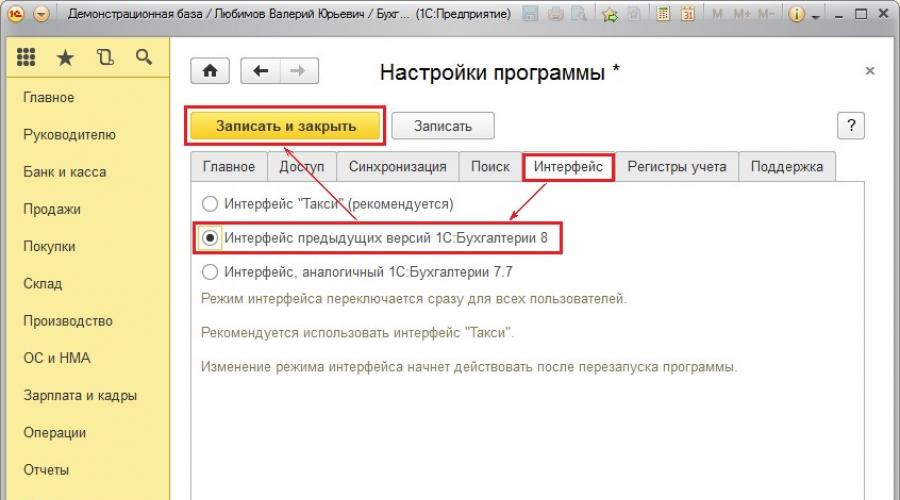
Baca juga
25.06.2014
Cara menonaktifkan/mengaktifkan antarmuka TAXI di 1C: Accounting 8.
Dapatkan akses ke 1C:Fresh cloud gratis selama 30 hari!Dalam rilis baru konfigurasi standar "Enterprise Accounting" edisi 3.0 (mulai dari 3.0.33.15), antarmuka "Taksi" baru didukung.
Pengguna memiliki kesempatan untuk memilih antarmuka baru atau opsi yang lebih familiar, tergantung mana yang lebih nyaman baginya untuk digunakan saat ini.
Penting!!!
Harap dicatat bahwa mulai rilis 3.0.52.32 tidak mungkin lagi untuk memilih versi lama antarmuka "Seperti versi sebelumnya 1C: Akuntansi 8"!
Dalam rilis baru, hanya ada dua opsi antarmuka yang tersisa: "TAXI" dan "Mirip dengan 1C: Accounting 7.7".
Untuk lebih jelasnya, lihat "Tentang pengecualian antarmuka versi lama" Seperti pada versi sebelumnya "1C: Accounting 8" dalam rilis baru konfigurasi standar "Enterprise Accounting" edisi 3.0.
Bagaimana cara menonaktifkan antarmuka TAXI di 1C: Accounting 8?
Untuk mengaktifkan antarmuka normal, pilih tab "Administrasi" (item terakhir di bawah), lalu cari item "Pengaturan Program" (di sebelah kanan sudut atas), lihat Gambar 1.
Di jendela yang terbuka, buka tab "Antarmuka", pilih "Antarmuka versi 1C: Accounting 8 sebelumnya", dan klik tombol "Simpan dan tutup", lihat Gambar 2.

Untuk mengubah antarmuka, program akan meminta Anda untuk memulai ulang sesi 1C:Enterprise, lihat Gambar 3.

Klik "Ya"...
Selamat, Anda memiliki antarmuka lama yang familier!
Perlengkapan elektronik 1C - lisensi 100%! Beli secepat mungkin!
Bagaimana cara mengaktifkan antarmuka TAXI di 1C: Accounting 8?
Untuk mengaktifkan antarmuka “Taksi” baru yang modis, pilih tab “Administrasi” (di sudut kanan atas), lalu cari item “Pengaturan Program”, lihat Gambar 4.

Di jendela yang terbuka, buka tab “Antarmuka”, pilih “Antarmuka Taksi (disarankan)”, dan klik tombol “Simpan dan Tutup”, lihat Gambar 5.

Untuk mengubah antarmuka, program akan meminta Anda untuk memulai kembali sesi 1C:Enterprise, lihat Gambar 6.

Klik "Ya"...
Selamat, Anda memiliki antarmuka baru yang keren!
Promosi! 1C: Akuntansi + 1C-Pelaporan untuk 3.000 rubel.
Untuk apa ini?
Seperti biasa, antarmuka baru dirancang untuk meningkatkan kegunaan program.
Perbedaan antara antarmuka "Taksi" 1C: Akuntansi dan yang biasa:
- font yang lebih besar;
- optimalisasi ruang kerja pada monitor dengan resolusi berbeda;
- desain antarmuka ergonomis modern;
- tombol “Alat”, “Favorit”, “Riwayat” dikumpulkan dalam satu panel;
- masukan jalur cepat;
- kemampuan untuk menambahkan item direktori baru langsung ke daftar pilihan;
dll.
Kata kunci: antarmuka taksi 1c, taksi 1c 8.3, antarmuka taksi di 1c 8.3, akuntansi taksi 1c, mode taksi di 1c, 1c cara menonaktifkan antarmuka taksi, antarmuka taksi, cara menonaktifkan antarmuka taksi, cara menonaktifkan antarmuka TAKSI di 1C Accounting 8, 1c akuntansi 8.3 antarmuka taksi, 1c enterprise 8.3 antarmuka taksi, 1c 8 antarmuka taksi, antarmuka taksi 1c, 8.3 antarmuka taksi, menyiapkan antarmuka taksi, antarmuka taksi cara mengaktifkan, akuntansi antarmuka taksi 3.0, antarmuka taksi baru, Antarmuka taksi 1c akuntansi 8.3, antarmuka taksi 1c enterprise 8.3, antarmuka taksi 1c 8, cara mematikan antarmuka taksi, cara menghapus antarmuka taksi, opsi antarmuka taksi
Tag: antarmuka taksi 1c, taksi 1c 8.3, antarmuka taksi di 1c 8.3, taksi akuntansi 1c, mode taksi di 1c, 1c cara menonaktifkan antarmuka taksi, antarmuka taksi, cara menonaktifkan antarmuka taksi, Cara menonaktifkan antarmuka TAKSI di 1C Akuntansi 8, 1c akuntansi 8.3 dachshund
Biasanya, ketika percakapan beralih ke antarmuka “Taksi”, semuanya bermuara pada dua pertanyaan utama: “mengapa perlu membuat antarmuka baru” dan “mengapa dibuat seperti ini dan bukan yang lain.”
Anehnya, kedua masalah dalam kasus ini saling terkait erat. Dan alasannya adalah bagi pengguna, solusi aplikasi dan platform adalah satu kesatuan. Oleh karena itu, jika kita ingin mengubah “keseluruhan” ini ke arah tertentu, mungkin saja tidak cukup hanya melakukan perubahan pada konfigurasi saja. Platform juga perlu dimodifikasi.
Inilah situasi yang kita hadapi dalam kasus ini. Tapi apa yang “global” yang ada dalam pikiran kami dengan solusi aplikasi kami, sehingga mengakibatkan munculnya antarmuka baru untuk platform?
Faktanya adalah dengan munculnya antarmuka web, dengan dirilisnya 1C:Enterprise “di Internet” (termasuk melalui 1cfresh), secara umum, dengan berkembangnya Internet, audiens pengguna mulai bertambah.
Sebelumnya, solusi aplikasi ditujukan hanya untuk pengguna terlatih yang telah menjalani pelatihan awal dan mengetahui bidang subjeknya. Atau mereka mungkin tidak terlalu siap, namun selalu ada dukungan “di samping” mereka dalam bentuk layanan TI mereka sendiri.
Sekarang situasinya mulai berubah terhadap para pengguna yang memiliki pengalaman bekerja dengan Internet, dengan perangkat seluler, dengan program yang tidak memiliki kekhususan ekonomi. Mereka lebih terbiasa belajar “dari layar”, dan lebih menuntut dalam hal kegunaan dan kemudahan persepsi. Mereka sudah terbiasa dengan program satu lawan satu. Mereka terbiasa dengan kenyataan bahwa untuk mulai mengerjakan suatu program, mereka tidak perlu menyelesaikannya kursus pelatihan, tidak perlu membaca banyak dokumentasi. Anda bisa duduk dan mencari tahu sendiri “cara kerjanya”, “apa yang perlu dilakukan di sini”.
Selain itu, di perusahaan besar, tidak hanya pengguna komputer aktif (akuntan, tenaga penjualan), tetapi juga mereka yang sebelumnya tidak aktif menggunakannya di tempat kerja, misalnya mandor produksi, mulai bekerja dengan program. Dan tugas kita adalah mencoba mengurangi “ambang masuk” sebanyak mungkin, mencoba menghilangkan dari jalur pengguna apa yang dapat mengganggunya. Bagi pengguna perorangan dan perusahaan kecil, hal ini akan meningkatkan daya tarik program, dan bagi penerapan di perusahaan, hal ini juga akan memungkinkan mereka mengurangi biaya dan waktu yang dihabiskan untuk pelatihan karyawan.
Pada saat yang sama, penting untuk tidak “melangkah terlalu jauh” dan tidak melupakan pengguna aktif sistem, yang efisiensi operasionalnya, dan bukan kemudahan belajarnya, memainkan peran penting.
Tentu saja, dalam situasi seperti ini banyak hal bergantung pada konfigurasi. Konfigurasinya harus "ramah" bagi pengguna yang tidak terlatih. Namun, seperti yang ditunjukkan oleh penelitian kami, sejumlah besar masalah juga disebabkan oleh platform itu sendiri dan antarmukanya. Dan masalah ini tidak dapat diselesaikan dengan konfigurasi yang “baik”.
Apa yang berhasil kami temukan
Kami melakukan banyak uji kegunaan dan observasi tentang cara pengguna bekerja dengan solusi aplikasi khas kami. Sebagai hasil analisis, kami dapat mengidentifikasi jumlah besar masalah, beberapa di antaranya kami coba selesaikan dengan bantuan Taksi.
- Masalah utama yang kami amati adalah: Sulit untuk menemukan apa yang Anda perlukan: perintah di panel, item di menu, baris dalam daftar. Misalnya, semakin banyak item yang ditampilkan di panel atau daftar, semakin banyak waktu yang dihabiskan pengguna untuk melakukan pencarian. Seringkali pencarian tidak membuahkan hasil ada dalam daftar. Pengguna harus menggunakan metode pencarian lain jika memungkinkan;
- Sulit mencari data: pesanan masuk kemarin atau invoice dari pembeli tertentu. Pencarian dalam daftar tidak berfungsi dengan baik. Ceritanya tidak berjalan dengan baik. Pengguna tidak menggunakan Favorit;
- Sulit untuk membuat pilihan di kolom input. Pengguna tidak banyak menggunakan pencarian saat mengetik. Kebutuhan untuk bekerja dengan formulir seleksi memerlukan perhatian yang lebih besar dan sering kali menyebabkan pengguna kehilangan konteks pekerjaan. Menambahkan elemen data baru dari formulir pilihan hampir selalu mengakibatkan hilangnya konteks;
- Kesulitan bekerja dengan formulir seleksi. Sebagian besar pengguna mencari dengan mata mereka sendiri tanpa menggunakan pencarian, yang mengarah ke masalah yang dijelaskan di poin 1. Banyak pengguna memiliki masalah dengan daftar hierarki. Khususnya bagi pemula yang belum terbiasa dengan hierarki data yang diterima di bidang akuntansi;
- Elemen antarmuka kecil: sulit dilihat, sulit dipukul dengan mouse. Misalnya tombol pada panel perintah berupa gambar tanpa teks, tombol navigasi di kalender;
- Dan masih banyak lagi.
Sebagai hasil dari perjuangan mengatasi masalah ini, lahirlah antarmuka platform baru - Taksi. Jadi, Taksi bukan hanya (dan tidak terlalu) baru penampilan. Taksi adalah:
- Peningkatan kemampuan navigasi aplikasi;
- Ruang kerja yang dapat dikonfigurasi pengguna;
- Meningkatkan kegunaan elemen antarmuka individual;
- Desain baru.
Navigasi aplikasi
Salah satu tujuan pengembangan Taksi adalah untuk meningkatkan navigasi melalui aplikasi. Dalam melakukannya, kami dipandu oleh pertimbangan berikut:
- Data dan perintah harus sedekat mungkin dengan pengguna;
- Pengguna harus yakin bahwa dia akan selalu dapat menemukan datanya.
Untuk menerapkan pertimbangan ini, kami harus mengubah pendekatan navigasi kami dalam beberapa cara.
Kami telah meningkatkan peran sejarah, sebagai alat pencarian data:
- Alih-alih sejarah perubahan, kami menerapkan sejarah penemuan;
- Meningkatkan jumlah elemen yang disimpan dalam sejarah;
- Dialog tampilan riwayat telah didesain ulang. Kami membagi catatan berdasarkan tanggal dan menerapkan pencarian yang mudah;
- Kami membuat panel riwayat yang dapat ditempatkan di jendela utama dan memiliki akses ke entri terbaru “yang ada”. Panel riwayat, misalnya, dapat digunakan untuk beralih antar formulir terbuka.
Kami telah meningkatkan peran favorit, sebagai alat untuk sering mengakses data dan fungsi:
- Kami menerapkan kemampuan untuk menambahkan tidak hanya data, tetapi juga perintah ke favorit;
- Memungkinkan pengguna untuk menambahkan item ke favorit hampir di mana saja dalam program dalam “satu klik”: dari formulir, dari menu fungsi, dari dialog riwayat;
- Kami mendesain ulang dialog tampilan favorit dan menerapkan pencarian baru di dalamnya;
- Menerapkan kemampuan untuk mengganti nama item favorit;
Kami menyarankan untuk menggunakan mekanisme ini lebih sering pencarian teks lengkap data:
- Diimplementasikan bentuk standar mencari. Sekarang pencarian teks lengkap tersedia di semua solusi aplikasi;
- Mekanismenya sendiri telah diperbaiki untuk meningkatkan kecepatan dan relevansi hasil;
- Operasi otomatis yang diterapkan tugas rutin dalam versi file berfungsi tanpa harus memulai koneksi layanan terpisah. Berkat ini, relevansi indeks teks lengkap dalam versi file kini dipertahankan sesederhana dalam versi client-server.
Selain itu, kami:
- Kami menerapkan toolbar yang dengannya Anda dapat mengakses semua cara utama menavigasi aplikasi: menu fungsi, favorit, riwayat, pencarian data;
- Kami mengubah desain menu fungsi, meningkatkan kejelasan persepsi sejumlah besar perintah;
- Menghapus koneksi antara bagian “Dasar” dan halaman beranda. Sekarang ini adalah dua entitas terpisah yang tidak berhubungan.
- Kami menetapkan peran "kelompok perintah logis" ke beberapa bagian:
- Bagian tidak tempat kerja;
- Bagian adalah cara untuk mendapatkan akses ke daftar perintah yang disatukan oleh makna yang diterapkan.
- Diimplementasikan akses cepat ke halaman beranda;
- Menerapkan navigasi alternatif melalui formulir terbuka dalam paradigma Maju/Mundur.
Ruang kerja pengguna
Pengamatan terhadap pekerjaan pengguna menunjukkan bahwa setiap “tempat kerja” adalah unik.
Pertama-tama, ini adalah ukuran monitor yang berbeda. Kedua, ada berbagai tugas yang dilakukan pengguna.
Menyadari bahwa kami tidak akan mampu membuat satu solusi yang cocok untuk semua orang, kami memutuskan untuk memberikan kesempatan untuk “merancang” tempat kerja.

Misalnya monitor kecil, resolusi layar rendah. Dalam hal ini, panel di jendela utama akan mengambil ruang berharga dari area kerja. Oleh karena itu, kami memberikan kesempatan untuk memaksimalkan ruang kerja dengan menonaktifkan semua panel kecuali toolbar.
Pada saat yang sama, semua opsi navigasi dalam aplikasi tetap tersedia dari toolbar.
Contoh lainnya adalah monitor layar lebar baru. Kami tidak berbicara tentang menghemat ruang yang dapat digunakan di sini. Dalam hal ini, Anda dapat mengatur tempat kerja Anda untuk pekerjaan yang paling nyaman: tampilkan panel bagian dan panel riwayat dan favorit. Jika spesifikasi pekerjaan Anda memerlukan peralihan yang sering antar formulir terbuka, Anda dapat menggunakan panel terbuka. Untuk konfigurasi kecil, menggunakan bilah perintah bagian saat ini mungkin lebih nyaman daripada menu fungsi.

Tidak hanya pengguna, pengembang juga dapat mengelola panel. Dengan mempertimbangkan spesifikasi solusi aplikasi, ia dapat mengatur komposisi dan lokasi panel secara default, misalnya, mengaktifkan bilah perintah bagian saat ini untuk konfigurasi kecil.

Anda dapat memperjelas konfigurasi panel untuk pengguna tertentu selama implementasi. Pengguna juga dapat melakukan pengaturan ini secara mandiri.
Kegunaan kolom input
Kami telah meningkatkan kegunaan kolom input saat memilih nilai secara signifikan. Ada beberapa masalah di sini.
Pertama, tombol pilihan di sebelah kolom input. Saat sebagian besar pengguna melihat tombol ini, mereka mengkliknya tanpa mencoba mengetik di kolom input itu sendiri. Dan menurut pengamatan kami, dalam banyak kasus, pemilihan menggunakan input jauh lebih efektif dibandingkan menggunakan formulir seleksi. Pada saat yang sama, pengguna mengalami lebih sedikit emosi negatif.
Kedua, tidak semua pengguna memahami bidang mana yang mengizinkan input untuk dipilih.
Dan ketiga, situasi ketika suatu bidang memiliki tombol pilih dan tombol untuk memilih dari daftar drop-down sering kali membingungkan pengguna. Tombol mana yang harus saya tekan?
Setelah menganalisis masalah ini, kami memutuskan untuk mengubah perilaku kolom input. Sekarang mekanisme utama untuk memilih nilai adalah daftar drop-down baru. Daftar ini menggabungkan beberapa entitas:
- Nilai yang dipilih;
- Riwayat seleksi;
- Pilih daftar (dari properti elemen formulir yang sesuai).
Ini terbuka dengan tombol baru (tombol daftar drop-down), ketika kolom input diaktifkan dengan mouse, dan ketika dipilih.
Pengguna pemula, dan seringkali bukan hanya pemula, kebanyakan menggunakan mouse. Dengan “mendirikan” mouse pada kolom input, mereka sekarang akan melihat daftar drop-down, yang disebut:
- Tunjukkan bahwa bidang ini memungkinkan Anda memilih nilai, bukan sekadar memasukkan teks;
- Saat pertama kali membukanya, jelaskan bahwa Anda dapat memasukkan teks pencarian di kolom;
- Dengan bantuan sejarah, bantu dalam memilih apakah nilai-nilai tersebut baru saja dipilih;
- Memberikan kesempatan untuk menambahkan elemen baru tanpa membuka formulir pemilihan;
- Dan terakhir, buka formulir seleksi jika tidak ada lagi yang berguna.
Saat bekerja secara profesional menggunakan keyboard, daftar drop-down tidak terbuka secara otomatis agar tidak mengganggu proses entri data.
Sebelumnya, tidak mungkin untuk memahami mengapa nilai yang cocok tidak ditampilkan: tidak ada yang ditemukan atau jumlahnya terlalu banyak. Sekarang, selama proses pemilihan, nilai-nilai langsung ditampilkan.
Sebelumnya, pesan yang menyatakan bahwa tidak ada nilai yang cocok untuk teks yang dimasukkan ditampilkan sebagai dialog terpisah. Dialog ini muncul ketika mencoba meninggalkan lapangan. Kami memutuskan bahwa ini bukan solusi yang baik dan pesan ini sekarang muncul di daftar drop-down saat Anda mengetik.

Tombol pilihan telah berpindah ke daftar drop-down.
- Kami memahami bahwa membuka formulir seleksi kini menjadi “lebih panjang”: “klik” pada kolom masukan untuk membuka daftar drop-down dan kemudian “klik” pada hyperlink dalam daftar itu sendiri. Namun ini adalah keputusan sadar dengan tujuan “mendorong” pengguna untuk menggunakan pencarian berdasarkan set dan membuka formulir pilihan sesedikit mungkin. Untuk “mempermanis pil” kami melakukan:
- Sejarah nilai-nilai yang terakhir dipilih;
- Kemampuan untuk mencari tidak hanya berdasarkan awal baris, tetapi juga berdasarkan substring, serta pencarian teks lengkap;
Memasukkan sesuatu yang baru tanpa membuka formulir daftar.
Perilaku ini sekarang menjadi standar. Namun jika situasi tertentu memerlukan sebaliknya, tombol pilihan dapat dikembalikan ke tempat semula.
Anda dapat menggunakan string yang diformat untuk mewakili nilai pengambilan dan daftar pilihan dalam daftar dropdown. Hal ini memungkinkan untuk menyorot beberapa garis atau bagian garis secara visual menggunakan warna teks atau font.
Desain baru
Perubahan kualitatif yang terjadi pada audiens pengguna antara lain memerlukan perubahan desain antarmuka.
Di sini kami memiliki banyak pertimbangan berbeda, baik yang sederhana maupun yang dapat dimengerti, yang muncul di permukaan, dan yang lebih kompleks, yang bisa dikatakan memiliki karakter yang dalam, historis. Pertimbangan yang paling sulit adalah terkait dengan intensifnya perkembangan Internet belakangan ini. sejumlah besar pengguna telah muncul yang secara aktif (dan sangat aktif) menggunakan komputer, tetapi untuk tugas yang sangat berbeda: blog, wiki, konferensi, jejaring sosial, dll. Pada saat yang sama, ciri-ciri umum dari semua aplikasi tersebut adalah, pertama, sejumlah besar pengguna tidak terlatih yang berbeda bekerja dengan satu aplikasi pada waktu yang sama, dan kedua, terdapat sejumlah besar sumber daya yang bersaing satu sama lain secara bersamaan. Banyak konferensi berbeda dengan topik yang sama, banyak jejaring sosial, serupa dalam kemampuannya, banyak portal pencarian, dll. Dan pengguna bebas memilih sumber daya yang paling disukainya.
Dalam situasi seperti itu, salah satu tempat utama bukan lagi fungsionalitas (kira-kira sama untuk semua orang), tetapi daya tarik estetika sumber daya. Dan kemudian muncul kenyamanan dan kegunaan antarmuka. Hal ini menyebabkan munculnya, misalnya, keseluruhan arah dalam desain antarmuka, web 2.0, dan kemudian pengembangan lebih lanjut dari ide-ide ini menuju kesederhanaan, keanggunan, grafik, dan kegunaan.
Hasilnya, kini kita memiliki sejumlah besar pengguna komputer yang terbiasa dengan antarmuka yang sangat berbeda dan menganggapnya “biasa”, nyaman, dan mudah dipahami.
Pertimbangan kami yang lain tidak begitu mendalam, namun terkait erat dengan pertimbangan pertama. Fakta bahwa pengguna Internet terbiasa dengan kenyataan bahwa mereka tidak terikat pada satu sumber daya, tetapi dapat memilih salah satu dari beberapa sumber daya serupa yang paling mereka sukai. Sistem email ini atau itu, portal pencarian ini atau itu, konferensi ini atau itu, dll.
Dengan kata lain, bagi banyak pengguna, program ini seharusnya tidak hanya bermanfaat, tetapi juga “menyenangkan”.
Seperti kata pepatah, “Anda bertemu orang dari pakaiannya.” Dan agar komunikasi pengguna dengan program asing tidak berakhir di situ, pakaian tersebut harus “pintar”.
Pertimbangan kami yang lain lebih sederhana, lebih jelas, dan lebih nyata. Misalnya, kami dicela karena antarmuka kami “kecil”. Sulit untuk "mencari dengan mata Anda", sulit menggunakan mouse, sulit untuk "memasuki" beberapa elemen - Anda perlu "membidik", dll.
Hasilnya, lahirlah sebuah desain, ciri khasnya adalah font besar dan ukuran elemen yang diperbesar. Seiring dengan peningkatan font, jarak antar elemen meningkat secara harmonis, dan antarmuka mulai “bernafas”. Ada perubahan skema warna, bentuk yang sama pun muncul formulir dan bidang, penyorotan bidang aktif, penyorotan warna tajuk grup, kemampuan untuk menyorot seluruh grup dengan warna latar belakang, dan peningkatan lainnya. Ukuran elemen formulir telah berubah, elemen baru telah muncul, misalnya, “Toggle switch”.
Pada saat yang sama, kami tidak lupa bahwa kami bekerja pada perangkat dengan masukan sentuh menjadi semakin relevan. Dan semua keputusan di antarmuka didasarkan pada cara kerjanya di tablet, misalnya.
Sedikit tentang rencana
Kami selalu berusaha untuk melakukan transisi ke versi baru platform. Namun sayangnya, tidak semuanya dapat dilakukan secara otomatis; beberapa hal memerlukan intervensi manual.
Ini terjadi dengan antarmuka Taksi. DENGAN bentuk sederhana Tidak ada masalah saat mengaktifkan antarmuka Taksi. Namun bentuk kompleks yang dirancang dengan ideologi “lama” dan untuk antarmuka lama tidak secara otomatis terlihat bagus di antarmuka Taksi. Terutama karena fakta bahwa font dan indentasi telah meningkat. Dan masih banyak monitor “kecil”. Bentuk-bentuk seperti itu memerlukan modifikasi dan pengerjaan ulang. Di suatu tempat yang tidak terlalu rumit, di suatu tempat yang lebih signifikan.
Kami memahami masalah ini, dan mengambil langkah-langkah tertentu untuk memastikan bahwa masalah ini tidak menjadi batu sandungan saat berpindah ke versi 8.3. Dalam waktu dekat, kami ingin menawarkan solusi yang memungkinkan pengembang untuk “beralih ke Taksi” dengan lancar dengan “memperpanjang” proses adaptasi. Solusi ini secara otomatis akan memungkinkan penggunaan formulir lama yang kompleks dan “kaya” tanpa pengerjaan ulang.
Pada antarmuka Taksi, formulir ini tidak lagi terlihat seperti yang lama, tetapi belum sepenuhnya terlihat “taksi”. Namun, dimungkinkan untuk bekerja dengannya dan semua fitur antarmuka baru akan tersedia untuknya.
Cepat atau lambat, formulir seperti itu masih perlu dikerjakan ulang, tetapi hal ini dapat dilakukan, pertama, secara bertahap, dan kedua, ketika seluruh solusi aplikasi berjalan pada platform 8.3 yang baru.
Ada area lain di mana kami akan mengembangkan antarmuka Taksi. Salah satunya adalah meningkatkan pencarian daftar.
Jika rilis konfigurasi Anda dirilis nanti, maka Anda dapat mengontrol on/off antarmuka ini dalam mode pengguna 1C 8.3. Mari kita lihat bagaimana melakukan ini.
Akuntansi Perusahaan 1C, ed. 3.0
Jika tampilannya tidak diatur ke “Taksi”, maka pasang saklarnya. Maka Anda perlu me-restart program:

- Bagian Administrasi – Pengaturan Program – Antarmuka:

Di bidang “Gunakan antarmuka”, pilih tombol radio – “Taksi”:

Setelah pemilihan, Anda harus memulai ulang program.
1C Gaji dan Manajemen Personalia, ed. 3.0
- Menu utama – Alat – Opsi:

- Atur tampilan – “Taksi”:

Pengaturan diterapkan secara individual untuk setiap pengguna:

Manajemen Perdagangan 1C, ed. 11
- Menu utama – Alat – Opsi:

Jika tampilannya tidak diatur ke “Taksi”, maka pasang saklarnya. Selanjutnya Anda perlu me-restart program:

Pengaturan diterapkan secara individual untuk setiap pengguna.
- Bagian data master dan administrasi – Menyiapkan parameter sistem – Pengaturan umum:

DI DALAM pengaturan umum program di bidang “Gunakan antarmuka” – atur sakelar ke posisi “Taksi”:

Pengaturan segera diterapkan ke semua pengguna.
Parameter baris perintah umum untuk meluncurkan basis info
Ada juga perintah yang memungkinkan Anda menjalankan program dalam mode antarmuka yang diinginkan. Mereka mendaftar parameter tambahan meluncurkan:

/iTaksi- Mode antarmuka "Taksi": 
/itu- mode antarmuka menggunakan bookmark: 
/isdi- mode antarmuka menggunakan jendela terpisah: 
Antarmuka baru Taxi 1C 8.3 meningkatkan kegunaan program
- Antarmuka "Taksi" lebih ringkas (grup yang dapat dilipat telah muncul):

- Input baris cepat dan kemampuan untuk membuat elemen baru di daftar drop-down kolom input:

- Kemudahan navigasi: Riwayat, Favorit, ikuti tautan.
Panel riwayat:

Panel favorit:



- Kemampuan untuk menyesuaikan ruang kerja sesuai selera Anda.
Penyunting panel:

- Kemampuan untuk menyesuaikan desktop Anda:

Anda dapat mempelajari semua ini dan lebih banyak lagi dari kursus:
- Olga Sherst dan Irina Shavrova: 1C: Akuntansi 8.3 ed. 3.0 ""
- Olga Sherst: "" OSNO dan sistem perpajakan yang disederhanakan
- Elena Grinina:
Cara bekerja di antarmuka “Taksi”, cara menyesuaikan tempat kerja, mengatur bagian Favorit, cara melakukan pencarian teks lengkap, teknik bekerja dengan majalah, tombol “pilih” di dokumen, mengirim tautan ke dokumen, verifikasi dan fitur lainnya di antarmuka baru - Anda dapat mempelajari semua ini dari video kami:
Cara cek rekanan langsung dari 1C, cara menentukan beban pajak dalam konteks sistem perpajakan dalam program dan mengatur kalender akuntan agar tidak ketinggalan tenggat waktu pelaporan, lihat bagian kedua video kami tentang bekerja di yang baru antarmuka:
Cara menghapus antarmuka "Taksi" dan kembali ke tampilan sebelumnya 1C: Accounting 8.3 (revisi 3.0)
07-10-2017T09:51:42+00:00Sayangnya, mulai rilis 3.0.52.42, tidak mungkin lagi untuk kembali ke antarmuka akuntansi sebelumnya. Sekarang hanya taksi.
Jadi, pembaruan berikutnya dari 1C. Dimulai dengan rilis 3.0.33.15, 1C: Accounting 8.3 akhirnya menerima antarmuka "Taksi" (baca lebih detail). Dan meskipun kemampuan untuk bekerja dengan antarmuka sebelumnya tetap dipertahankan, "Taksi" setelah pembaruan diaktifkan secara default dalam beberapa kasus.
Perlu beberapa waktu sebelum artikel tentang bekerja dengan antarmuka baru muncul. Anda juga harus menunggu sementara pemrogram menyesuaikan pemrosesannya, yang sekarang mungkin tidak berfungsi sepenuhnya dengan benar di Taxi.
Oleh karena itu, langkah yang paling tepat adalah berhenti menggunakan Taxi terlebih dahulu dan kembali ke antarmuka sebelumnya. Hal ini tidak sulit untuk dilakukan.
- Buka bagian "Administrasi".
- Sekarang di jendela utama, temukan item "Antarmuka".
- Pilih "Sama seperti pada versi 1C: Accounting 8 sebelumnya".
- Yang tersisa hanyalah mengklik tombol "Restart".
- Program akan meminta izin untuk memulai ulang, pilih "Ya".
- Tunggu untuk memulai ulang. Siap!
Hal yang sama dalam gambar:

Hormat kami, (guru dan pengembang).
1C: Akuntansi adalah salah satu program akuntansi paling populer. Secara tradisional, salah satunya kekuatan Program ini memiliki ergonomi tingkat tinggi yang terus ditingkatkan. Dengan dirilisnya versi 3.0.33, antarmuka baru diperkenalkan, yang disebut “1C Taxi”. Saat ini dimungkinkan untuk menggunakan antarmuka lama, tetapi pengembang menyarankan untuk menggunakan "taksi", karena versi lama tidak lagi didukung di masa mendatang.
Taksi 1c - apa itu?
"Taksi 1C" adalah jenis antarmuka baru yang menggantikan antarmuka lama yang sudah ketinggalan zaman. Inovasi ini dirancang untuk menyederhanakan pekerjaan dengan program 1C Accounting. Seperti yang dicatat oleh pengembangnya sendiri, antarmuka baru diperkenalkan karena fakta bahwa audiens yang secara aktif menggunakan program ini telah meluas hingga mencakup pengguna yang tidak terlatih, yang menyebabkan peningkatan tuntutan akan kegunaan.
Keluhan berikut dibuat mengenai antarmuka lama:
- Ada terlalu banyak elemen pada panel kerja, sehingga sulit untuk menemukan elemen yang diperlukan;
- Kinerja penelusuran dan “sejarah” yang buruk;
- Pekerjaan yang sulit dalam pemilihan formulir;
- Elemen antarmuka berukuran kecil.
Semua masalah ini diperhitungkan ketika mengembangkan "taksi". Antarmuka baru memiliki ambang masuk yang kecil, sehingga seseorang yang sebelumnya tidak memiliki pengalaman luas dengan aplikasi serupa dapat bekerja dengan program ini.
Namun, antarmuka taksi 1c telah menimbulkan kritik dari beberapa pengguna. Namun, kebanyakan orang memberikan penilaian positif. Dalam banyak kasus, hal negatif disebabkan oleh fakta bahwa "taksi" memiliki banyak pengaturan yang membuat penggunaan program senyaman mungkin, tetapi jika Anda memilih opsi yang salah, sebaliknya, pekerjaan bisa menjadi rumit.
Itulah sebabnya, pertama-tama, untuk mulai bekerja dengan antarmuka baru, Anda perlu mengkonfigurasinya dengan hati-hati agar tidak menemui kesulitan di kemudian hari.
Pengaturan
Setelah Anda menjalankan konfigurasi 1c: Accounting 3.0 seperti biasa, Anda akan melihat antarmuka 1c:
- Panel perintah sistem(di atas);
- Toolbar (pojok kiri atas);
- Area bagian (di sisi kiri layar).
Sebagian besar layar ditempati oleh "halaman awal", yang mencakup daftar tugas akuntansi, monitor manajer, bidang pencarian, dan tautan referensi.
Di kanan bawah, sebuah jendela muncul dari waktu ke waktu dengan tips untuk menyiapkan cadangan. Dengan mengklik jendela ini, Anda akan dibawa ke menu tempat Anda dapat mengonfigurasi pembuatan cadangan.
Pengaturan Pembuatan cadangan dilakukan secara individual untuk setiap pengguna, oleh karena itu, untuk menyimpan semua data, konfigurasikan cadangan untuk semua pengguna.
Perlu dicatat bahwa ketika beberapa pengguna bekerja dalam satu program, dan ada kebutuhan peralihan cepat Di antara keduanya, ada baiknya menghapus centang pada item “Lakukan penyalinan otomatis saat program berakhir.” Faktanya adalah bahwa dalam kasus ini, ketika satu pengguna keluar dari program, ia akan mulai membuat salinan cadangan. Proses ini membutuhkan waktu, sehingga tidak mungkin untuk bekerja dengan pengguna lain.
Area perintah sistem tetap tidak berubah, jadi pengaturannya tidak menimbulkan pertanyaan apa pun bagi pengguna lama. Untuk pengguna baru, panel ini intuitif dan sederhana.
Perubahan letak panel bagian menimbulkan kritik. Sebelumnya, ini berada di bagian atas layar kerja. Dalam “antarmuka taksi 1C 8 3” panel ini terletak di sisi kiri. Selain itu, "taksi" tidak menyediakan kemampuan untuk menampilkan jendela di bookmark, yang memungkinkan untuk kembali ke formulir apa pun yang sebelumnya dibuka.
Namun, kedua masalah ini sebagian dapat diatasi dengan mengubah susunan panel. Untuk melakukan ini, Anda perlu:
- Temukan bidang “menu”;
- Pilih item “lihat”;
- Di antara sub-item, pilih "pengaturan panel".
Editor panel akan muncul di layar. Ini sangat nyaman dan mudah digunakan. Dengan menyeret dan melepaskan panel pada templat, Anda dapat menyesuaikan ruang kerja sesuai keinginan.
Dengan beberapa manipulasi sederhana, Anda dapat membuat antarmuka terlihat lebih familiar dari versi sebelumnya. Perlu diperhatikan bahwa ukuran layar Anda penting. Jadi, jika resolusinya rendah, Anda tidak akan bisa memindahkan bilah fungsi ke sisi kiri layar atau ke atas. Panel bagian, bila digunakan dengan benar, sepenuhnya menggantikan bookmark, yang tidak ada di antarmuka baru.
Dengan resolusi layar yang kecil, masuk akal untuk menghapus bilah fungsi sepenuhnya dari ruang kerja. Jika perlu, Anda selalu dapat memanggil panel ini dengan mengklik elemen yang sesuai. Metode ini Menggunakan panel fungsi jauh lebih nyaman karena tidak memakan ruang ekstra.
Selain itu, jika Anda memiliki banyak bagian yang terbuka dan Anda tidak menggunakan monitor layar lebar, labelnya mungkin tidak dapat dibaca. Dalam hal ini, akan lebih mudah untuk menempatkan bagian ini di sisi kanan layar, sehingga semua tab dapat dibaca.
Dalam beberapa kasus, pengguna perlu sering berinteraksi dengan panel Favorit dan panel Riwayat. Awalnya mereka tidak terlihat, dan dipanggil ketika Anda mengklik elemen yang sesuai. Namun, jika diinginkan, Anda dapat membuat panel ini terlihat.
Menyiapkan partisi
 Perlu disebutkan secara terpisah tentang pengaturan bagian itu sendiri. Sebelumnya, Anda dapat membuka pengaturannya dengan mengklik tombol kanan tikus. "Antarmuka taksi 1C" tidak memiliki opsi seperti itu. Untuk memulai pengaturan, buka: “menu - tampilan - pengaturan - panel bagian”
Perlu disebutkan secara terpisah tentang pengaturan bagian itu sendiri. Sebelumnya, Anda dapat membuka pengaturannya dengan mengklik tombol kanan tikus. "Antarmuka taksi 1C" tidak memiliki opsi seperti itu. Untuk memulai pengaturan, buka: “menu - tampilan - pengaturan - panel bagian”
Dalam pengaturan Anda dapat menyembunyikannya partisi yang tidak digunakan, dan juga mengubah urutan tampilannya. Tersedia jenis berikut menampilkan:
- Teks;
- Gambar;
- Teks dan gambar.
Dimungkinkan juga untuk menyesuaikan panel fungsi untuk setiap bagian. Untuk melakukan ini, klik pada bagian yang diperlukan dan klik tombol “pengaturan navigasi”. Di layar yang terbuka, Anda dapat menyembunyikan atau, sebaliknya, membuka perintah tertentu, serta mengubah urutan tampilannya. Selain itu, Anda dapat memindahkan beberapa perintah ke menu khusus “penting”. Perintah seperti itu selalu ada di awal daftar, dan namanya dicetak tebal.
Jika perlu, Anda dapat memulihkan pengaturan default perintah. Perlu dicatat bahwa pengaturan standar optimal untuk banyak pengguna program. Untuk kembali ke sana, Anda perlu:
- Klik tombol “lainnya”;
- Pilih "setel pengaturan default".
Namun, tidak jarang meskipun visibilitas semua perintah bagian yang tersedia diaktifkan, Anda mungkin tidak menemukan perintah yang diperlukan. Dalam hal ini, perintah khusus yang disebut “semua fungsi” datang untuk menyelamatkan. Awalnya disembunyikan oleh pengaturan. Untuk menggunakannya, Anda harus mengaktifkan visibilitasnya terlebih dahulu.
Saat Anda mengaktifkan perintah “semua fungsi”, sebuah pohon yang berisi semua objek program akan muncul di depan Anda. Di sini Anda dapat membuka buku referensi atau dokumen apa pun.
Mengatur tampilan formulir
 Saat beralih ke antarmuka taksi 1c, pengguna sering kali mengkritik tombol teks yang tidak terorganisir dengan baik di formulir dokumen. Dalam hal ini, tidak adanya tombol yang diperlukan selalu dicatat:
Saat beralih ke antarmuka taksi 1c, pengguna sering kali mengkritik tombol teks yang tidak terorganisir dengan baik di formulir dokumen. Dalam hal ini, tidak adanya tombol yang diperlukan selalu dicatat:
- Menyalin;
- Mengubah;
- Tandai untuk dihapus;
- Menyisipkan.
Tentu saja, perintah-perintah ini tersedia dalam program; Anda dapat menemukannya dengan mengklik tombol “lainnya”.
Dengan memilih item “ubah formulir” di sana, Anda dapat secara manual memilih tombol mana yang akan ditampilkan dan dalam urutan apa.